Video youtube tidak memproses atau memuat naik? Cuba 9 pembetulan ini
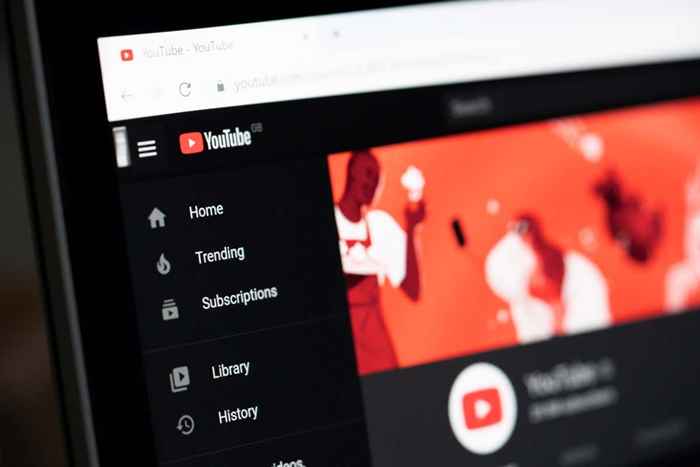
- 3729
- 139
- Clay Weber
YouTube adalah platform yang sangat perlahan, tetapi itu tidak terlalu mengejutkan memandangkan beban pelayan berada di bawah. . Dengan banyak data, terdapat sekurang -kurangnya beberapa kesilapan.
Sekiranya video YouTube anda tidak dimuat naik dengan betul atau tidak akan diproses, ada langkah yang boleh anda ambil untuk menyelesaikan masalah. Sebilangan daripada mereka semudah menunggu beberapa minit dan mencuba lagi, sementara yang lain lebih kompleks. Sama ada cara, jika pemprosesan video mengambil masa yang tidak boleh diterima, inilah beberapa perkara yang perlu dicuba.
Isi kandungan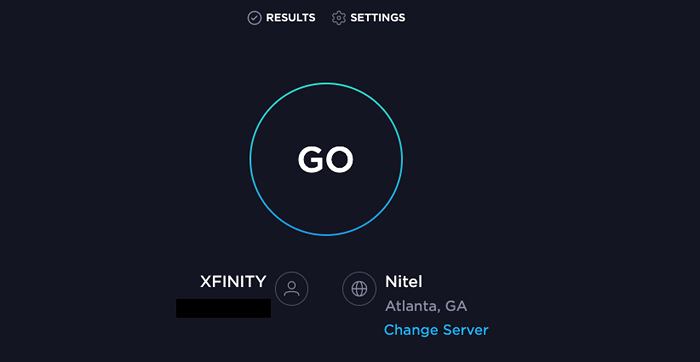
2. Sambungkan terus ke penghala anda
Wi-Fi akan sentiasa sedikit kurang stabil daripada sambungan langsung melalui Ethernet. Apabila anda cuba memuat naik video, sambungkan terus ke penghala anda untuk menghapuskan peluang campur tangan dari Wi-Fi.
Dalam urat yang sama, selalu cuba memuat naik dari komputer dan bukannya peranti mudah alih - melainkan jika anda boleh menyambungkan peranti mudah alih anda terus ke penghala anda.
3. Lumpuhkan VPN anda
Sekiranya anda menggunakan VPN untuk melayari lebih selamat, matikan sebelum anda cuba memuat naik video YouTube. Walaupun ia akan membantu melindungi anda, ia juga boleh mengganggu muat naik video dan mengurangkan kelajuan internet anda. Sebelum anda memuat naik video, buat sementara waktu matikan VPN anda.
4. Kosongkan cache anda
. Berita baiknya ialah mudah dilakukan. Walaupun proses yang tepat berbeza dari penyemak imbas ke penyemak imbas, ia mengikuti proses yang sama. Untuk membersihkan cache anda dalam krom:
- Pilih tiga titik di sudut kanan atas.
- Pilih Lebih Banyak Alat> Data Pelayaran Jelas.
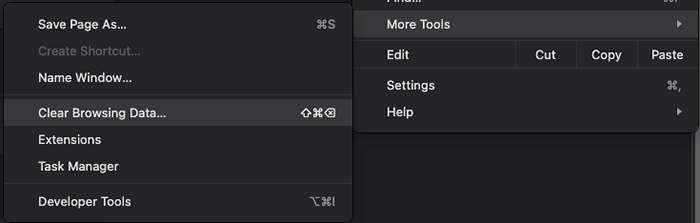
- Pilih gambar dan fail cache.
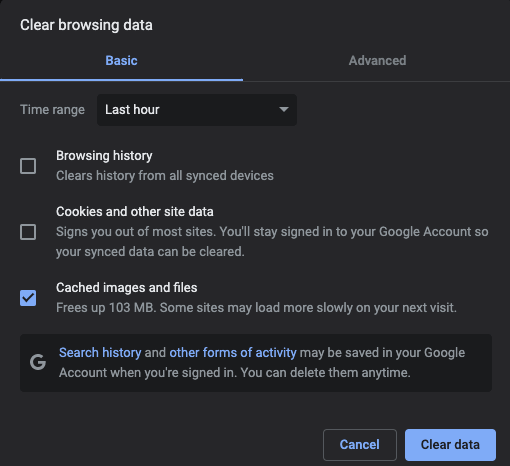
- Pilih data yang jelas.
Sekiranya anda tidak mahu membersihkan cache anda, helah lain adalah membuka tetingkap penyamaran. Ini juga akan menghapuskan gangguan dari plugin.
Anda boleh membuka tetingkap Incognito melalui Fail> Tetingkap Incognito Baru, atau anda boleh menekan Ctrl + Shift + N atau Cmd + Shift + N.
5. Pelayar web swap
Semua penyemak imbas tidak dicipta sama. Sekiranya anda tidak dapat mendapatkan video untuk memuat naik satu penyemak imbas, cuba gunakan penyemak imbas yang berbeza. Cadangan umum adalah menggunakan Chrome untuk apa-apa yang berkaitan dengan Google, termasuk YouTube. Dan jangan gunakan Microsoft Edge untuk apa -apa jika anda dapat mengelakkannya.
6. Tukar format video
YouTube menyokong pelbagai format video. Sekiranya anda cuba memuat naik a .Mov file dan ia tidak akan berfungsi, menukarnya ke format yang berbeza dan kemudian cuba memuat naik semula. Sebagai contoh, .MP4 adalah salah satu jenis fail yang paling biasa digunakan di YouTube.
Anda boleh memuat turun perisian percuma untuk menukar video pada Windows 10, di Android, dan banyak lagi. Anda juga boleh mencari penukar web dalam talian, tetapi ini biasanya kurang berkesan kerana keperluan untuk memuat naik dan kemudian memuat turun semula fail video besar.
7. Kurangkan saiz fail video anda
YouTube mempunyai saiz fail maksimum 256GB, atau panjang maksimum 12 jam. Mana-mana orang yang anda capai terlebih dahulu adalah pemotongan. Sekiranya fail video anda terlalu besar, cuba mengurangkannya. Beberapa cara yang boleh anda lakukan adalah dengan memampatkan video, memendekkan panjang keseluruhannya, dan mengeluarkan kandungan tambahan seperti muzik atau lapisan dari video.

Langkah lain yang boleh anda ambil ialah menukar resolusi. Sekiranya video dalam 4K, pertimbangkan untuk menjatuhkannya ke 1080p. Walaupun ia akan memberi kesan kepada kualiti keseluruhan video, ia mungkin memudahkan muat naik.
8. Nyahpasang dan pasang semula aplikasinya
Sebilangan orang hanya menggunakan telefon mereka untuk membuat kandungan di YouTube. Sekiranya anda cuba memuat naik dari peranti iOS atau Android, masalahnya mungkin terletak di aplikasinya. Nyahpasang aplikasi YouTube dan pasang semula di telefon anda. Bukan sahaja ini akan membersihkan sebarang gangguan yang mendasari, tetapi ia juga akan memastikan anda mempunyai versi terkini aplikasi.
9. Padamkan video dan mulakan semula
Sekiranya video anda tidak diproses, kadang -kadang anda hanya perlu mencuba lagi. Sekiranya anda mempunyai sambungan internet yang perlahan atau muat naik throttles ISP anda, perkara terakhir yang anda mahu lakukan ialah memadam video anda dan memuat naiknya semula - tetapi kadang -kadang, itu sahaja yang boleh anda lakukan.
- Log masuk ke akaun YouTube anda dan pilih Urus Video.

- Cari video yang tidak akan memproses dan hover kursor anda di atasnya, kemudian pilih tiga titik.
- Pilih Padam Selamanya.
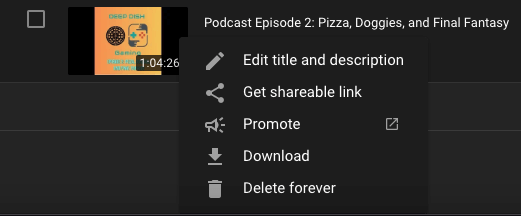
Sebaik sahaja anda melakukan ini, video anda hilang dari halaman anda, tetapi anda boleh memuat naik semula dan cuba lagi. Kadang -kadang gangguan dalam data muat naik boleh mengganggu prestasi video, meninggalkan anda tiada pilihan lain.
YouTube adalah platform yang hebat untuk mengembangkan jenama anda atau hanya menyiarkan video yang menyeronokkan, tetapi kadang -kadang anda perlu membantu ia menghasilkan beberapa kinks di sana sini. Cuba sembilan perbaikan ini untuk mendapatkan video anda secara langsung dan mengumpulkan pemandangan yang lebih cepat.
- « Apa itu Conime.exe di tingkap (dan selamat)?
- Cara Memperbaiki Kami tidak dapat menyambung sekarang di Outlook »

